
デザインモードでリンクを挿入する
デザインモード上から、リンクを挿入する流れについて解説します。

記事本文内にリンクを挿入したい場合、
文字装飾メニューの「リンク」ボタンから設定を行います。
リンクを挿入したい箇所にカーソルを合わせ、「リンク」ボタンをクリックします。
なお、指定したテキストにリンクを挿入したい場合は、テキスト部分を選択した状態で「リンク」ボタンをクリックしてください。
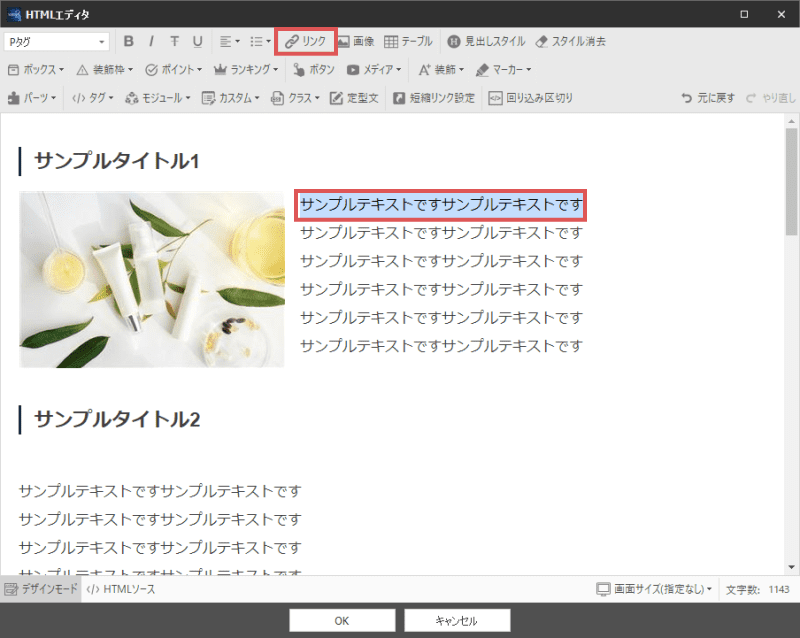
SIRIUS2のメイン画面と同じリンクの設定画面が表示されます。
こちらでリンクのテキスト、およびリンク先のURLを設定してください。
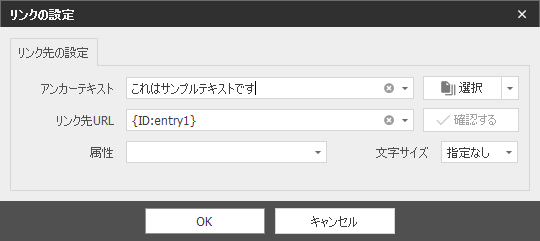
リンクの設定方法については、下記のページに記載していますので併せてご確認ください。
上記の手順で、指定したテキストにリンクが挿入されます。
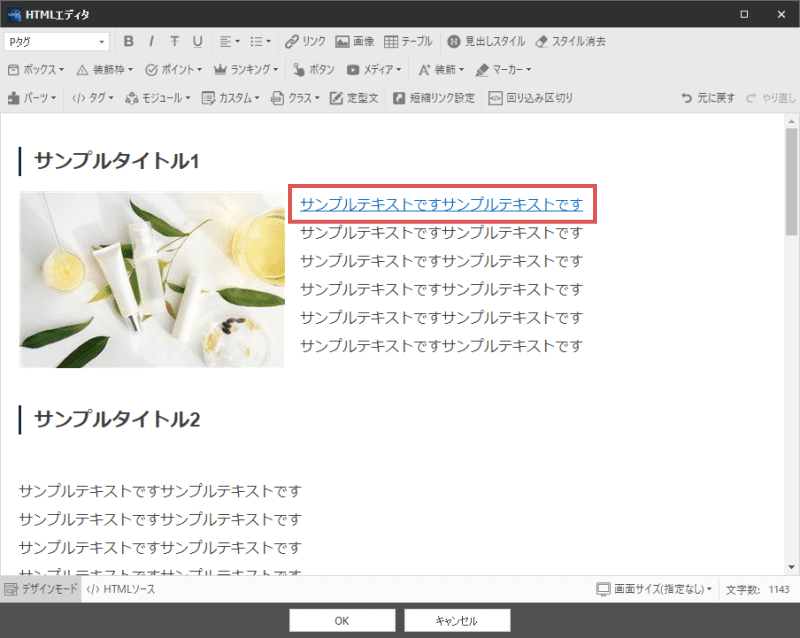
デザインモード上でリンクをクリックすると、下図のようなリンク専用のメニューが表示されます。

記事本文内のリンクを変更したい場合、当該リンクをクリックし、
専用メニューの「リンクの編集」ボタンをクリックすることで、リンク先を再設定することができます。
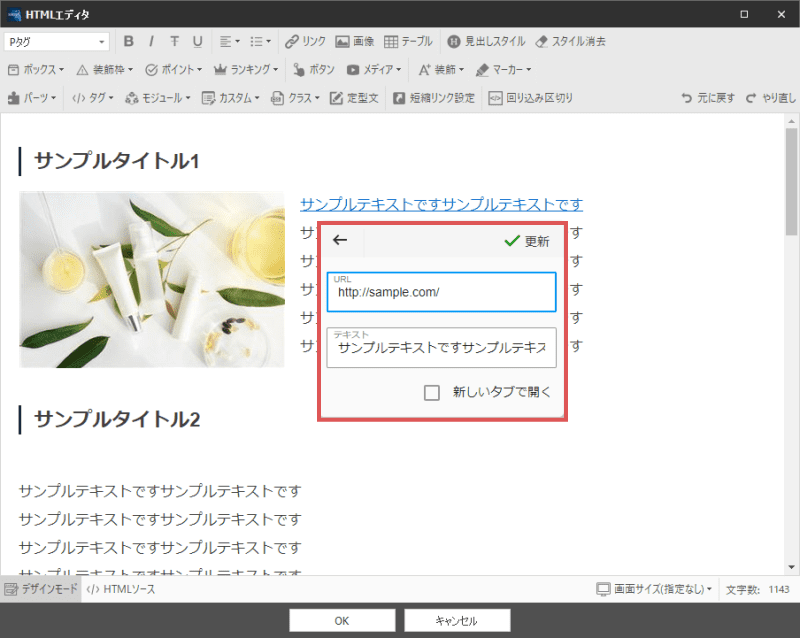
リンク先の設定を変更した場合は、必ず「更新」ボタンをクリックしてください。